Meta Quest 推出了一项新功能,旨在让用户更轻松地将Windows桌面串流到头显中。
这项改进的Windows 11集成从昨天开始随着Horizon OS更新v72逐步推出。我已获得访问权限并试用了该功能,这是Meta与微软合作的成果。
两家公司承诺提供PC和Meta Quest之间的无缝连接。只需看向你的PC键盘,就能把Windows桌面带入虚拟或混合现实环境中。此外,还可以选择模拟两个额外的虚拟显示器。以上是理论上的情况。
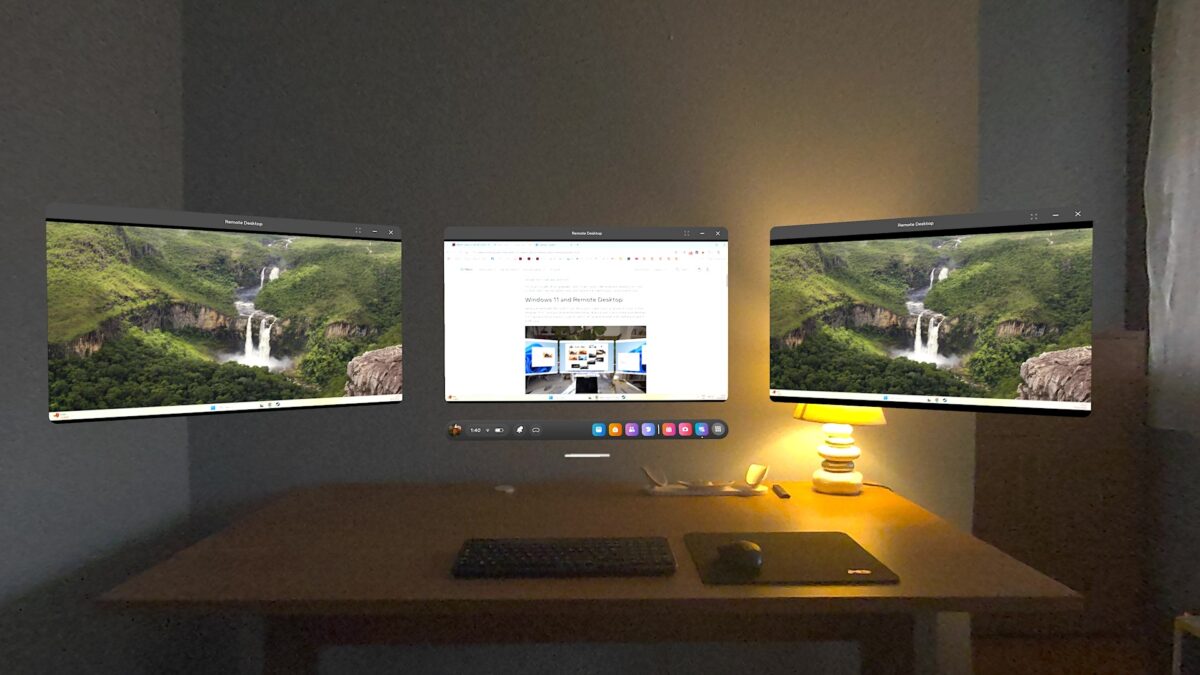
在实际使用中,初次设置(仍然)对普通用户来说过于复杂,整体可用性也不尽人意。不过需要注意的是,此功能目前仍处于测试阶段(beta)。
当前的实现方式让我觉得,可以安全地再等三到六个月,然后再尝试Windows集成,或者考虑将其作为Virtual Desktop或Immersed的替代方案。
要使用这项功能,你需要拥有Meta Quest 3或3S,旧款Quest头显不受支持。此外,你的PC必须安装Windows 11 22H2或更高版本,并且Meta Quest需要安装Horizon OS 72或更高版本。PC的系统要求可在此处查看。
该功能还要求使用5GHz或6GHz频谱的Wi-Fi网络连接Meta Quest和PC或笔记本电脑,限制了其只能在本地网络中使用。
如前所述,初次设置过程非常复杂。首先,你需要在Quest的设置中启用实验性功能。然后,你需要在PC上安装一个名为“Mixed Reality Link”的应用程序,同时还需要在Meta Quest上安装专门的Windows应用程序。最后,为了使该功能正常工作,你还需要安装Quest的远程桌面应用。如果这听起来很麻烦,那确实如此。
微软和Meta表示,在测试版结束后,“Mixed Reality Link”应用程序将不再需要,并将集成到Windows中。我希望同样的变化也能发生在Horizon OS级别的Windows应用程序上,这样可以大大减少复杂度。
成功设置后,当PC运行时,Meta Quest中应该会自动出现连接提示。此外,PC键盘上方会出现一个浮动的AR按钮,也可以用来将Windows桌面带入Meta Quest中。不幸的是,这个按钮在我的录制视频中看不到,但可以在微软的宣传视频中看到(见上文)。
一旦Windows桌面被串流到Meta Quest中,物理显示器就会关闭。你可以启用两个额外的虚拟显示器,但我遇到了同时使用三个显示器的问题。我的蓝牙鼠标和键盘输入只能在主显示器或其他两个显示器之间工作,而不能同时作用于所有三个显示器。这些显示器可以在房间内的任意位置调整大小和放置。根据FAQ,对于设置宽高比和分辨率的支持将在后续更新中加入。
当我关闭所有三个显示器后,连接提示并未重新出现。在这种情况下,我需要手动使用Quest的远程桌面应用程序重新连接到PC,增加了另一个步骤。
我将在接下来的几周内继续使用这项功能,看看Windows集成在日常使用中是否真的比其他程序(如Virtual Desktop)更容易,后者也提供多显示器支持和更多功能。然而,只有当该功能脱离测试阶段后,我们才能得出结论。
希望这份评测能够帮助您更好地理解Meta Quest的新Windows集成功能。如果您有更多问题或需要进一步的信息,请随时提问!

VR52网成立于2015年,平台提供VR头显、AR眼镜、配件外设、厂商、测评、行业资讯、游戏与应用、展会活动等。